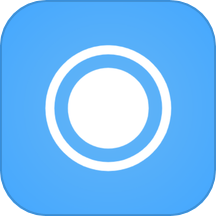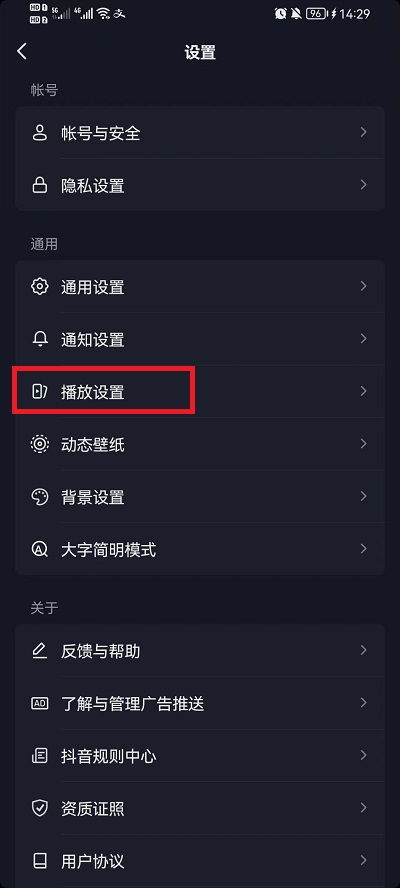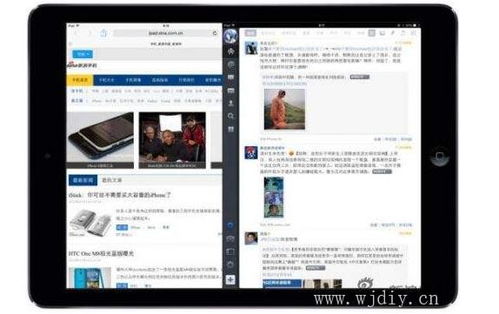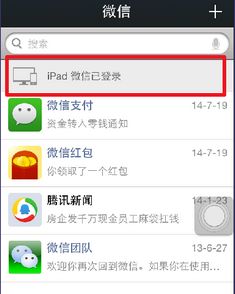iPad如何实现画中画功能设置?
iPad的画中画功能是一项非常实用的特性,它允许用户在使用其他应用程序的同时,观看视频或使用FaceTime通话。这项功能极大地提高了多任务处理的效率,为用户带来了更加流畅和丰富的使用体验。下面,我们将详细介绍如何设置iPad的画中画功能。

首先,要确保你的iPad运行的是支持画中画功能的iOS版本。从iOS 9开始,Apple引入了画中画功能,并在后续的版本中不断优化和完善。因此,如果你的iPad运行的是iOS 9或更高版本,你就可以享受这一功能带来的便利。

接下来,我们按照以下步骤来设置iPad的画中画功能:

第一步,打开iPad的设置应用程序。设置应用程序通常位于iPad的主屏幕上,图标为一个齿轮形状。
第二步,在设置菜单中,找到并点击“通用”选项。通用选项包含了许多关于iPad设备和应用程序的设置。
第三步,在通用菜单中,找到并点击“画中画”选项。这个选项专门用于设置和管理iPad的画中画功能。
第四步,在画中画菜单中,你会看到一个名为“自动开启画中画”的开关。将这个开关滑动到右侧,将其打开。这样,当你打开一个支持画中画功能的视频或FaceTime通话时,系统会自动启用画中画模式。
现在,你已经成功设置了iPad的画中画功能。接下来,我们来了解一下如何使用这一功能。
当你打开一个支持画中画功能的视频或FaceTime通话时,你会在屏幕上方看到一个画中画图标。这个图标通常是一个小的视频窗口,里面显示了当前播放的内容。你可以点击这个图标来启用画中画模式。
启用画中画模式后,视频窗口会缩小并移动到屏幕的一角。此时,你可以继续浏览其他应用程序或进行其他任务,而视频则会在小窗口中继续播放。这样,你就可以在不中断视频播放的情况下,处理其他事务。
在画中画模式下,你可以通过以下几种方式来操作视频窗口:
1. 调整视频窗口大小:你可以通过张开或捏合手指来调整视频窗口的大小。这样,你可以根据自己的需求来定制视频窗口的尺寸和位置。
2. 显示和隐藏控制:轻点视频窗口可以显示或隐藏视频控制按钮。这些按钮通常包括播放/暂停、音量调节、全屏等选项。
3. 移动视频窗口:你可以通过拖动视频窗口的边缘来将其移动到屏幕的其他位置。这样,你可以根据自己的喜好来安排视频窗口的位置。
4. 隐藏视频窗口:如果你暂时不需要观看视频,可以将视频窗口拖离屏幕左侧或右侧边缘来隐藏它。这样,视频窗口就会从屏幕上消失,但视频仍然会在后台继续播放。当你需要再次观看视频时,只需从屏幕边缘拖动即可重新显示视频窗口。
此外,iPad的画中画功能还支持一些其他的便捷操作。例如,你可以在视频播放期间使用其他应用程序进行搜索、浏览网页或发送消息等操作。同时,你还可以根据需要随时切换回视频播放界面,以查看更多细节或进行其他操作。
除了观看视频外,iPad的画中画功能还支持FaceTime通话。当你在进行FaceTime通话时,可以启用画中画模式来同时处理其他任务。这样,你就可以在通话期间浏览照片、查看邮件或进行其他操作,而无需中断通话。
总的来说,iPad的画中画功能为用户提供了更加灵活和便捷的多任务处理方式。通过这一功能,用户可以在观看视频或使用FaceTime通话的同时,继续处理其他事务。这不仅提高了工作效率,还为用户带来了更加流畅和丰富的使用体验。
当然,除了画中画功能外,iPad还具备许多其他实用的功能和特性。例如,它拥有强大的处理器和图形处理能力,可以为用户提供流畅的游戏和多媒体体验;它还配备了高分辨率的显示屏和触控技术,使用户可以更加直观地与设备进行交互;此外,iPad还支持各种应用程序和配件,为用户提供了丰富的选择和定制空间。
总的来说,iPad是一款功能强大且易于使用的设备。通过充分利用其各种功能和特性,用户可以更加高效地完成各种任务,并享受更加流畅和丰富的使用体验。而画中画功能作为iPad的一项重要特性之一,无疑为用户的多任务处理带来了更多的便利和乐趣。
希望这篇关于iPad画中画功能设置的文章能够帮助你更好地了解和使用这一功能。如果你还有其他关于iPad或其他设备的问题,欢迎随时向我们咨询。我们将竭诚为你提供帮助和支持。
- 上一篇: DNF游戏中如何有效提升抗魔值
- 下一篇: 百世快运单号一键查询
-
 iOS14画中画模式全攻略:轻松掌握视频画中画开启技巧新闻资讯11-19
iOS14画中画模式全攻略:轻松掌握视频画中画开启技巧新闻资讯11-19 -
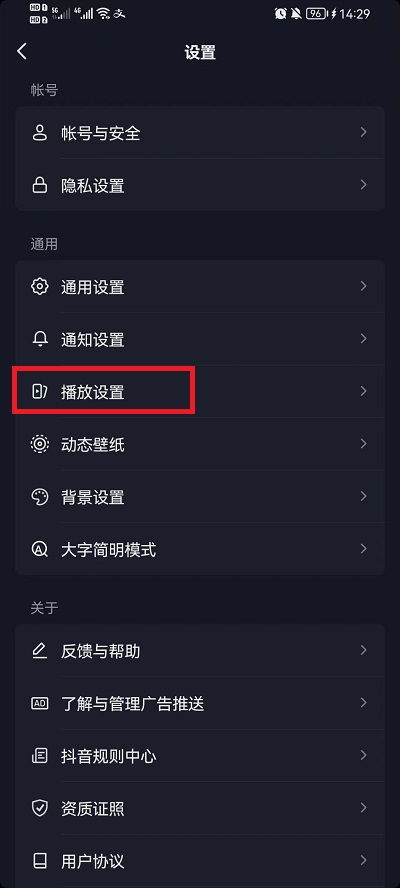 抖音画中画功能,轻松实现边刷视频边干其他事!新闻资讯11-19
抖音画中画功能,轻松实现边刷视频边干其他事!新闻资讯11-19 -
 轻松几步,iPad上网设置即刻搞定!新闻资讯04-28
轻松几步,iPad上网设置即刻搞定!新闻资讯04-28 -
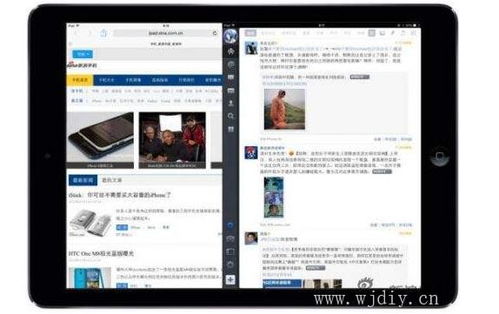 iPad如何实现分屏功能?新闻资讯11-04
iPad如何实现分屏功能?新闻资讯11-04 -
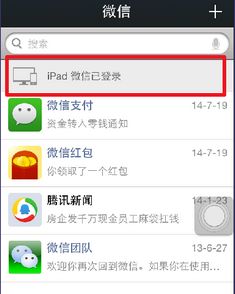 如何实现iPad与iPhone微信同时在线?一招教你搞定!新闻资讯02-23
如何实现iPad与iPhone微信同时在线?一招教你搞定!新闻资讯02-23 -
 iPad 4也能打电话?教你如何实现!新闻资讯06-13
iPad 4也能打电话?教你如何实现!新闻资讯06-13